Slik legger du til Gmail på oppgavelinjen på Windows (HURTIGGUIDE)

Slik legger du til Gmail på oppgavelinjen i Windows 10/11 ved hjelp av Chrome eller Microsoft Edge. Få en rask og enkel veiledning her.
Da Google bestemte seg for å slutte å gi ubegrenset lagringsplass for Google Foto , fikk mange brukere veldig lite ledig lagringsplass i Google Disk. Og mange av dem slettet mange filer for å gjøre plass til nye bilder, videoer eller andre filer man vanligvis sikkerhetskopierer i Google Disk. Noen av dem får imidlertid problemer mens de gjør det. Det ser ut til at Google Disk-lagring ikke oppdateres etter sletting av filer for noen brukere. Den forblir uendret selv etter fjerning av store filer. Hvis du er blant de berørte brukerne, sjekk trinnene vi listet opp nedenfor.
Innholdsfortegnelse:
Hvordan oppdaterer jeg Google Disk-lagring?
1. Sjekk søppelkassen
Det første du bør gjøre er å sjekke søppelkassen i Drive og spesielt Google Photos. Hver fil du sletter fra de tilknyttede tjenestene som tar Disk-lagringsplassen, beholder dem i noen tid (vanligvis 30 dager) før de slettes for godt.
Så sørg for å navigere til papirkurven i både Google Disk og Google Photos og tømme den. Her er hva du må gjøre:
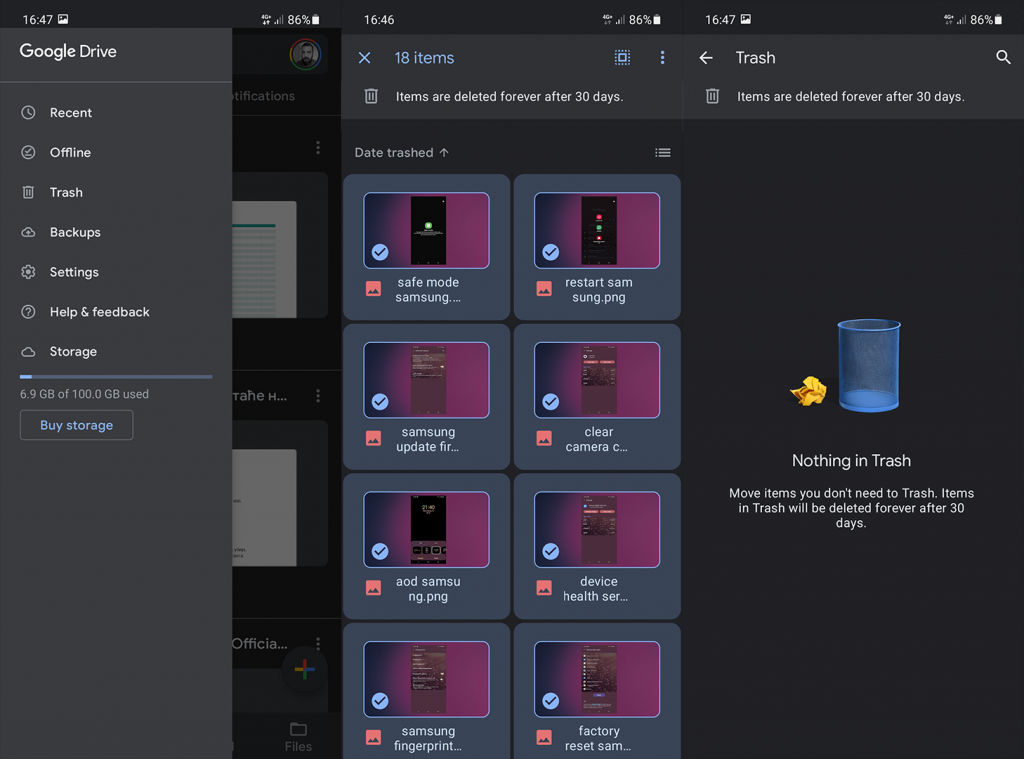
2. Merk av for Arkiverte bilder i Google Foto
I tillegg til papirkurven, bør du også sjekke arkivet i Google Foto. Hvis du ikke vil slette enkelte bilder, men ikke vil ha dem i Bilder-tidslinjen, kan du alltid arkivere dem. Nå betyr dette at disse bildene eller videoene fortsatt vil ta Google Disk-lagringsplass.
Så sørg for å navigere til Google Foto > Bibliotek > Arkiver og slett alle arkiverte bilder og videoer du ikke trenger for å lage litt lagringsplass.
3. Prøv med den nettbaserte Google Disk-klienten
Til slutt kan du prøve å bruke Google Disk på nettet for å få riktige lagringsavlesninger. Selv om du har laget litt lagringsplass, oppdateres noen ganger ikke Google Disk-lagring, så prøv dette trinnet. I tillegg foreslår vi å være tålmodig, da det kan være en feil på serversiden som viser feil avlesninger etter at du har gjort plass til nye filer.
Du kan også få tilgang til Google Disk-nettbasert klient på telefonen din. Bare sørg for å merke av for Desktop Site-boksen i nettleseralternativene. Hvis det fortsatt er filer du har slettet, slett dem igjen og kontroller lagringsplassen igjen.
Hvis problemet vedvarer, rapporter problemet til Googles brukerstøtte her . Takk for at du leser og del gjerne tankene dine eller foreslå alternative løsninger i kommentarfeltet nedenfor.
Slik legger du til Gmail på oppgavelinjen i Windows 10/11 ved hjelp av Chrome eller Microsoft Edge. Få en rask og enkel veiledning her.
Hvis App Store forsvant fra startskjermen på iPhone/iPad, ikke bekymre deg, det er en enkel løsning for å gjenopprette den.
Oppdag de beste ublokkerte spillnettstedene som ikke er blokkert av skoler for å forbedre underholdning og læring.
Mottar feilmelding om utskrift på Windows 10-systemet ditt, følg deretter rettelsene gitt i artikkelen og få skriveren din på rett spor...
Du kan enkelt besøke møtene dine igjen hvis du tar dem opp. Slik tar du opp og spiller av et Microsoft Teams-opptak for ditt neste møte.
Når du åpner en fil eller klikker på en kobling, vil Android-enheten velge en standardapp for å åpne den. Du kan tilbakestille standardappene dine på Android med denne veiledningen.
RETTET: Entitlement.diagnostics.office.com sertifikatfeil
Hvis du står overfor skriveren i feiltilstand på Windows 10 PC og ikke vet hvordan du skal håndtere det, følg disse løsningene for å fikse det.
Hvis du lurer på hvordan du sikkerhetskopierer Chromebooken din, har vi dekket deg. Finn ut mer om hva som sikkerhetskopieres automatisk og hva som ikke er her
Vil du fikse Xbox-appen vil ikke åpne i Windows 10, følg deretter rettelsene som Aktiver Xbox-appen fra tjenester, tilbakestill Xbox-appen, Tilbakestill Xbox-apppakken og andre..


![[100% løst] Hvordan fikser du Feilutskrift-melding på Windows 10? [100% løst] Hvordan fikser du Feilutskrift-melding på Windows 10?](https://img2.luckytemplates.com/resources1/images2/image-9322-0408150406327.png)



![FIKSET: Skriver i feiltilstand [HP, Canon, Epson, Zebra og Brother] FIKSET: Skriver i feiltilstand [HP, Canon, Epson, Zebra og Brother]](https://img2.luckytemplates.com/resources1/images2/image-1874-0408150757336.png)

![Slik fikser du Xbox-appen som ikke åpnes i Windows 10 [HURTIGVEILEDNING] Slik fikser du Xbox-appen som ikke åpnes i Windows 10 [HURTIGVEILEDNING]](https://img2.luckytemplates.com/resources1/images2/image-7896-0408150400865.png)